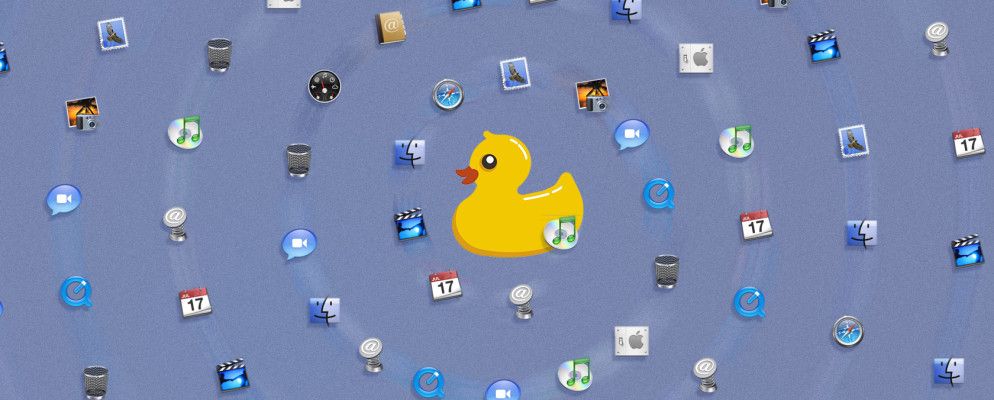爱您的Mac,但不喜欢基座吗?用更小的东西代替它。 StatusDuck(15美元,免费试用)使您可以完全从菜单栏中管理打开的应用程序。
扩展坞是Mac的标志性功能–许多Windows用户都试图复制该功能–但这并不意味着每个Mac用户喜欢它。除非隐藏,否则它将占用大量空间;如果将其隐藏,则一眼看不到当前打开了哪些应用程序。如果您想要其他选项,并且不介意在菜单栏中添加更多图标,请查看StatusDuck。
菜单栏是否太杂乱,您甚至都不能考虑?我们已经向您展示了如何使用Bartender($ 15)整理Mac的菜单栏,并且StatusDuck与该程序配合良好。
启动StatusDuck,您将在菜单栏中看到所有当前打开的应用,表示为小图标:

基本上,可以使用与使用扩展坞相同的方式来使用它。点击某个应用程序的图标,您会看到您最近使用过的打开的窗口。再次单击相同的图标可以循环浏览窗口。
但是这里还有一个技巧,您的扩展坞不提供。所有打开的应用程序上方都有一个红色圆圈。将鼠标移到该圆圈上,它会增长,并显示“ X":

点击此按钮,您将关闭有问题的应用程序。而且,关闭并不是指关闭当前活动的窗口,而是要完全关闭应用程序,就像您按Command + Q一样。以这种方式关闭应用程序可能太太容易了–我最终不小心这样做了不止一次-但通过单击可以做到这一点仍然很好。
某些应用程序已经提供了菜单栏图标,这意味着它们在StatusDuck中显示是多余的。您可以右击或两指单击任何图标以隐藏图标:
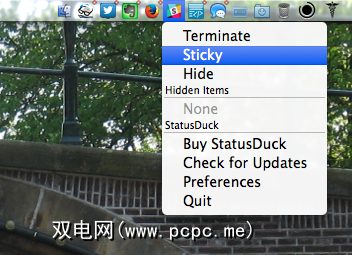
您还可以将任何图标固定到StatusDuck,这意味着无论应用程序是否打开,该图标都将可见。与扩展坞一样,您可以将文件拖到任何StatusDuck图标上,以使用该应用程序将其打开。

您还可以添加任何文件夹,尽管在拖动时需要按住“ Command"键为此。

单击此处的文件夹可直接在Finder中打开它–不会复制扩展坞的堆栈功能。如您所见,如果您愿意,StatusDuck几乎可以完全替换您的扩展坞。它看起来不太好,但是又快速又实用。尝试一下。
使用StatusDuck,您实际上不再需要扩展坞,但是您可能不想关闭扩展坞。事实证明,管理扩展坞的过程还运行许多其他Mac功能,并且将其关闭会导致Finder出现异常。
在StackExchange上了解有关此内容的更多信息。
您可以从扩展坞中删除所有图标,对其进行隐藏和缩小。
如果您不想完全替换掉Macdock,但是想要一些新功能,Hyperdock($ 10)可以将Windows 7中的功能添加到Mac中。您将获得诸如窗口预览之类的功能以及控制iTunes的功能。
标签: